
赤青メガネで立体視できる3D写真(アナグリフ写真)を、スマホで撮影する方法
① スマホ + 赤青メガネ で3D写真!
赤青メガネと聞くと「3Dだ!」と思う人、きっといますよね。
それくらい赤青メガネは3Dのアイコン的存在になっていると思うのですが、では実際にスマホのカメラで、赤青メガネで見ることができる3D写真を撮ってみようというのが今回の記事の内容です。
まずは、簡単に3D写真の原理です。
人間は、右目と左目でものを見ることで、その少しずれのある左右画像を脳が処理することで、立体的に空間をとらえています。
下図のように、カメラを2つ左右にならべて撮影し、その画像を再び目に入れてあげれば、脳がそのズレを認識して、立体像が再現されるわけです。
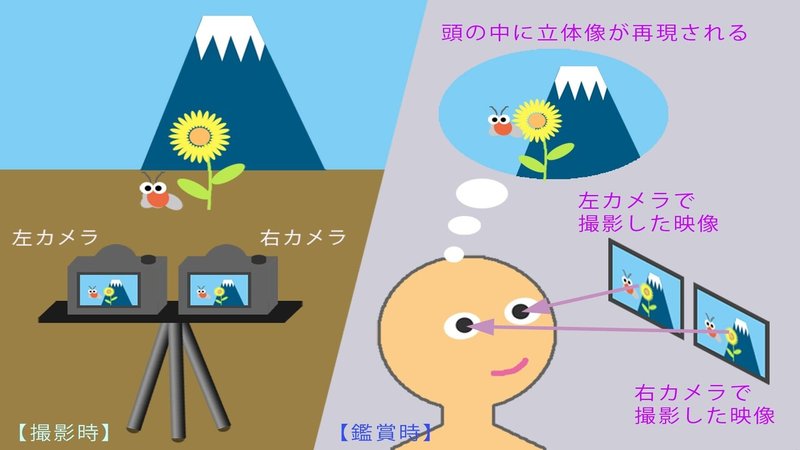
赤青メガネで見るためには、下図のように、左のカメラで撮影した画像から赤色成分をとり出し、また右のカメラで撮影した画像から青・緑成分をとり出して合成します。
赤青メガネを通して見ると、左目には左のカメラで撮影した画像が見え、右目には右のカメラで撮影した画像が見えることになり、脳に立体像が再現されるというわけです。
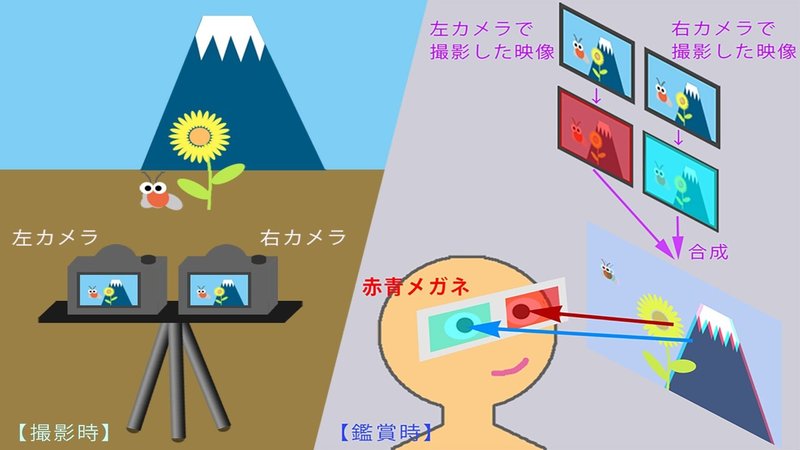
今回は、左右2台のカメラではなく、スマホのカメラ1台で撮影しますので、左の写真を撮影したら、スマホを少し右にずらして右の写真を撮影するという2回撮りの手法で、3D写真を作成します。
原理がわかったところで、スマホに3D写真撮影専用アプリをインストールして、実際に赤青メガネで立体視できる写真を撮影してみましょう。
② スマホに3D写真撮影用アプリをインストール
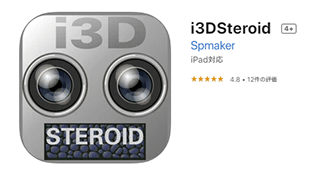
今回使用するアプリは @spmakerさんが提供している3D写真撮影用アプリ「3DSteroid」です。iOS用とAndoroid用がありますので、以下のリンクより、お持ちのスマホ用をダウンロードしてインストールします。
なお、フリー版は作成した3D画像を保存することができません。
iOS用「i3Dsteroid」
・フリー版 ダウンロード
・有料版 ダウンロード
Android用 : 3Dsteroid (フリー版/有料版あり)
・フリー版 ダウンロード
・有料版 ダウンロード
③ インストールしたアプリを立ち上げ、右上の「カメラ」アイコンをタッチして3Dカメラを起動
※説明は iOS用 i3Dsteroid 有料版の画面を使っています。
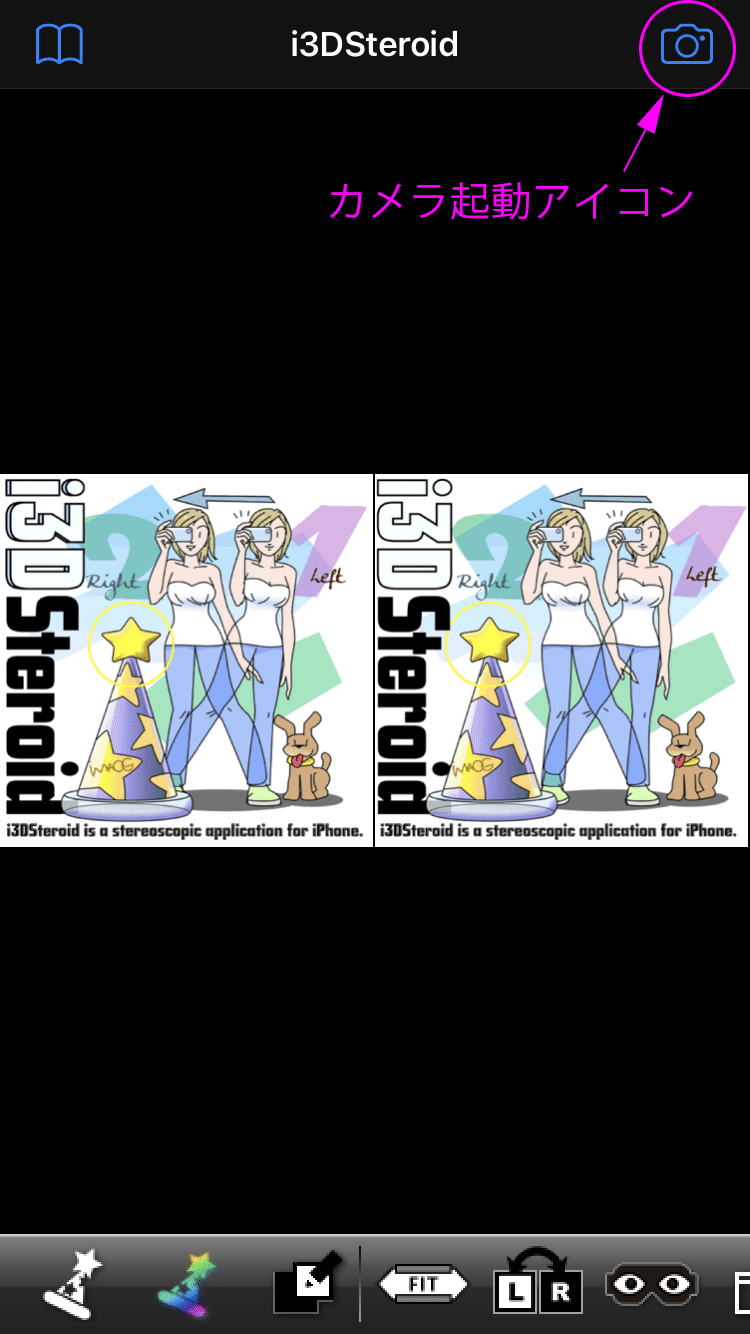
④ 被写体にカメラを向けて1枚目の写真を撮影
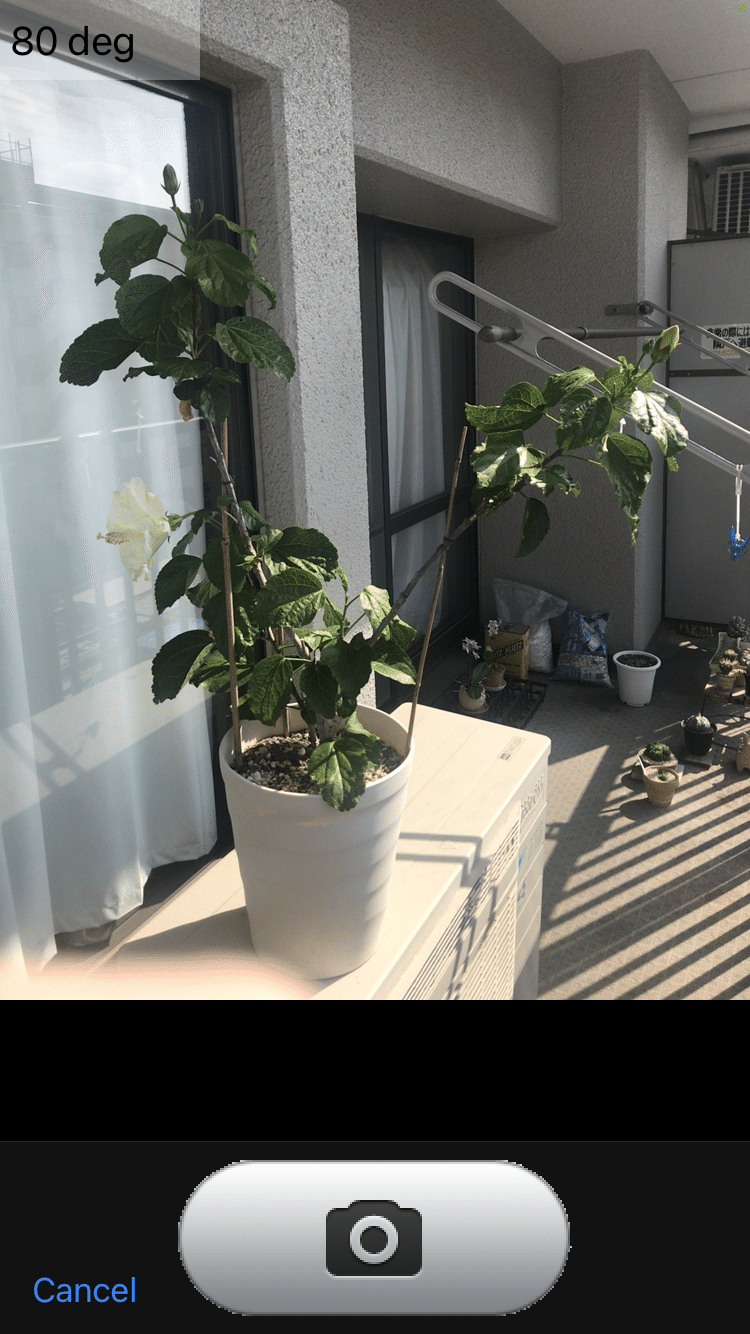
被写体としては、動かないもの(静物)で、
カメラからの距離が1~3m程度離れたものが、初めのうちは失敗しにくいと思います。
⑤ スマホを右に水平移動して2枚目の写真を撮影
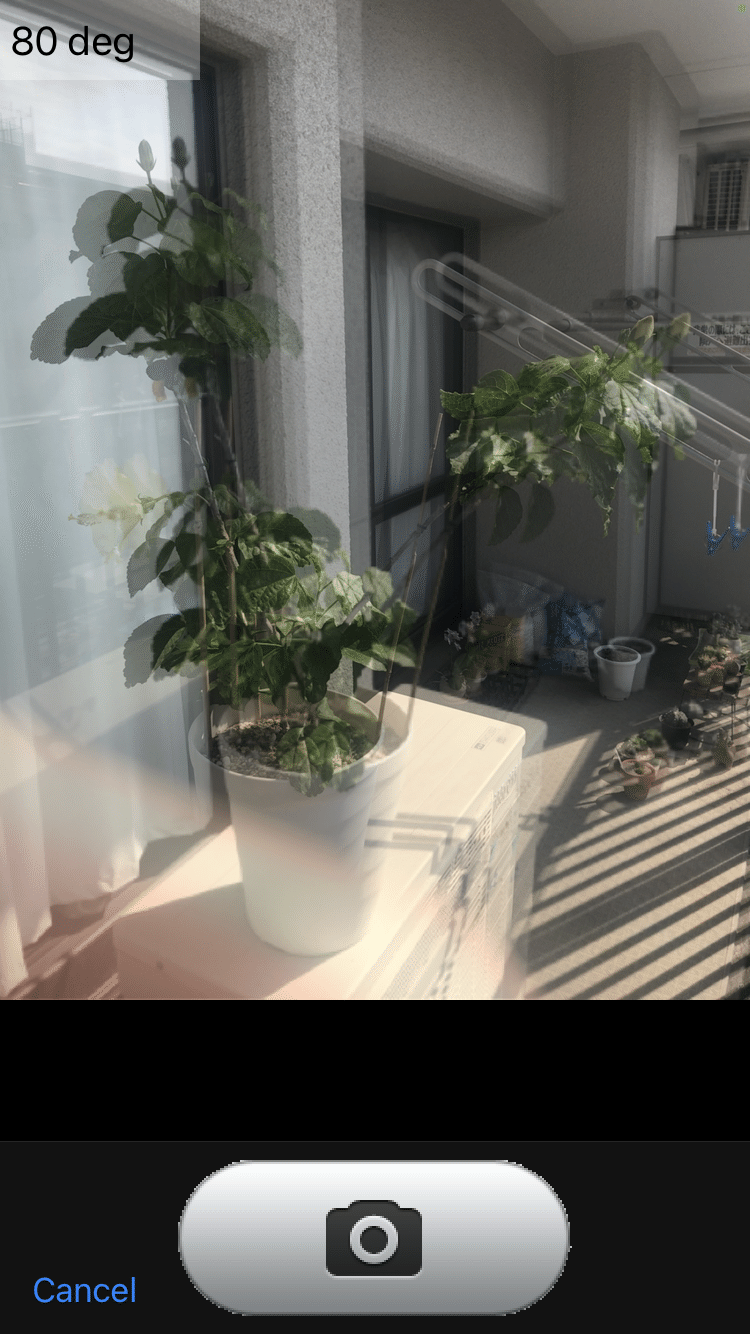
右にスマホを水平移動して2枚目の写真を撮影します。
水平移動させる距離は、被写体までの距離の30分の1程度にします。(カメラから被写体までの距離が1mだった場合は、約3cm水平移動させます)
1枚目の写真が透けて見えるので、上下がズレないように、そっと右にズラして撮影するのがポイントです。
※1枚目と2枚目の写真で、上下のズレや、回転のズレ、被写体までの距離のズレが少ないと、立体視しやすい3D写真が撮影できます。
※1枚目と2枚目で、なるべく遠くの被写体が重なるように撮影すると、歪の少ない3D写真が撮影できます(理想は平行視線で撮影します)
※撮影のコツとしては、1枚目は左足に重心をかけて撮影し、2枚目は、そっと右足に重心を移動して撮影してみると上手くいく場合が多いようです。実はアプリのオープニング画面に、その方法が図示されています(下図)
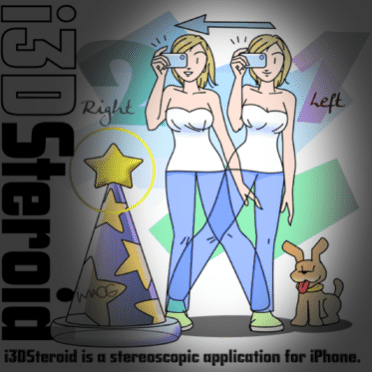
⑥ 「自動位置調整」アイコンをタッチして、撮影した2枚の写真のアライメントを自動調整
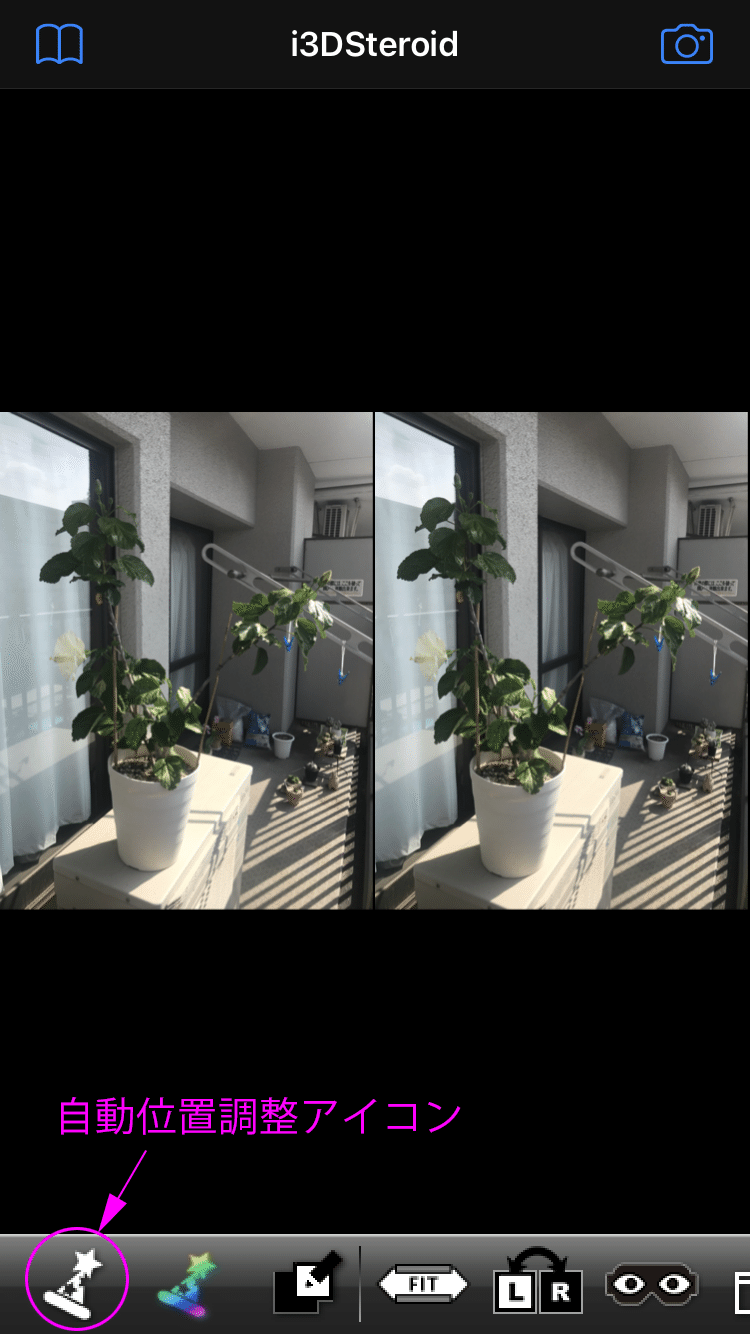
「自動位置調整」アイコン(魔法の帽子?)をタッチします。
すると、撮影した2枚の写真のアライメント(上下ズレ、回転ズレ、大きさズレ、水平位置など)が調整され、3D画像として見やすい状態となります。
下の画像は、自動調整後の画面です(わかりにくいですが、2枚の写真位置が調整されています) また、参考値として視差量(2枚の写真の水平方向の最大ズレ量 ÷ 写真の横幅 × 100 )が表示されます。この値が 2%~5%程度の範囲であればOKです。
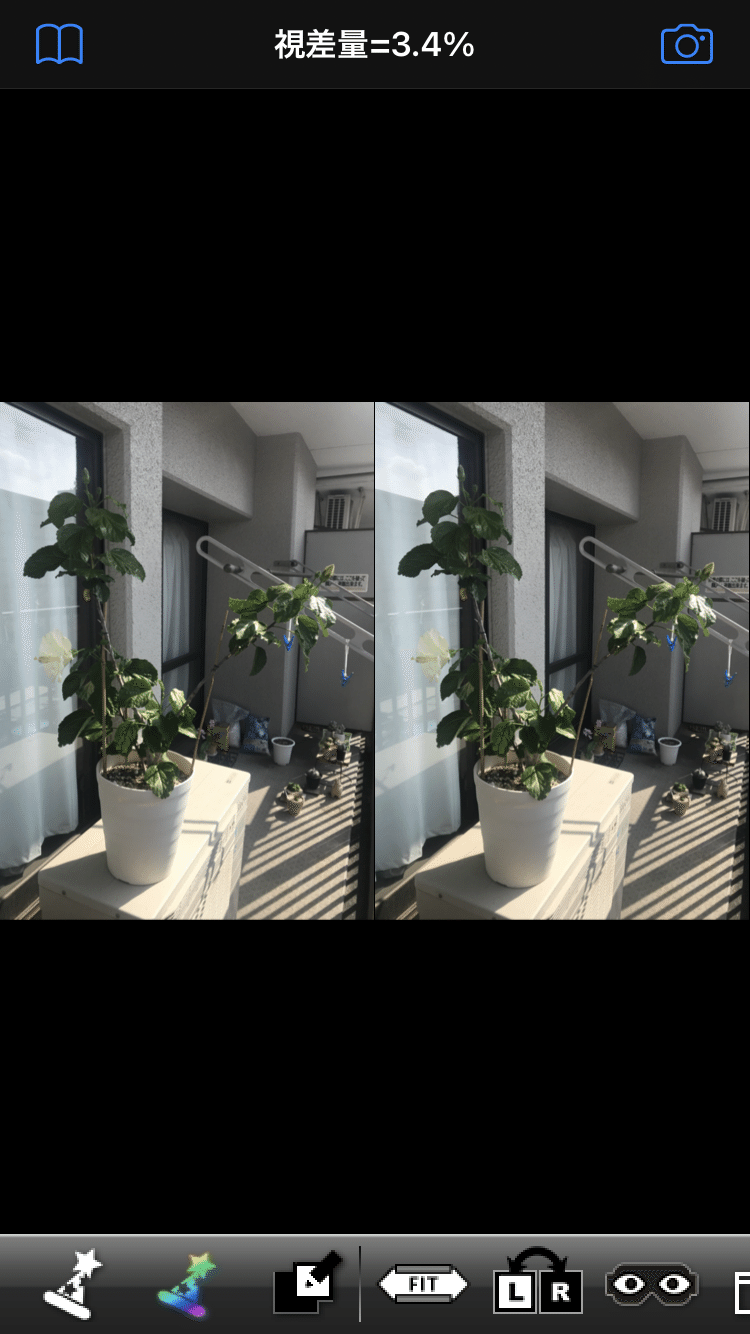
⑦ 「メガネ」アイコン → 「カラーアナグリフ」アイコンをタッチして、赤青メガネで立体視できる3D画像(カラーアナグリフ画像)を表示
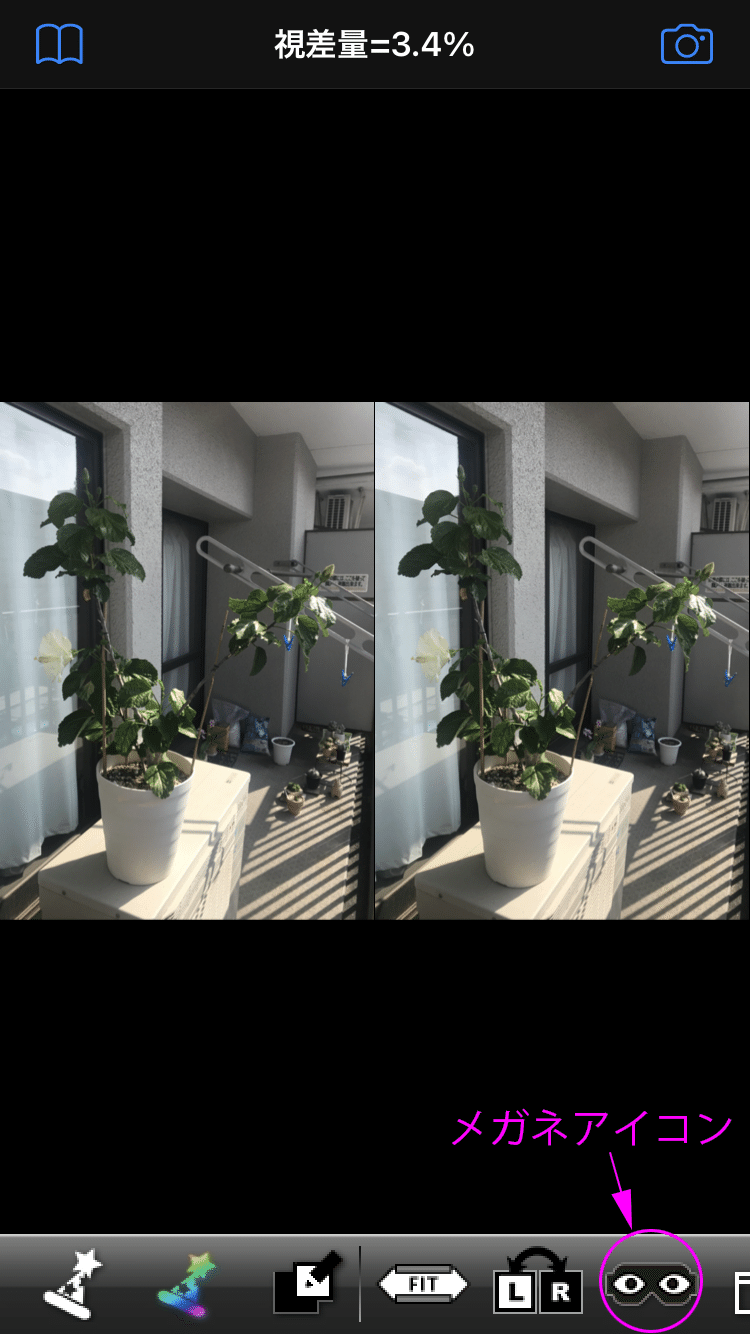
↓

この画面を、赤青メガネで見ると、写真が立体的に見えるはずです。
赤青メガネは、左目に赤フィルター、右目に青フィルターになるようにかけてください。
赤青メガネは、市販のセロファン(赤・青)で自作することも可能ですが、カラーアナグリフをカラー画像として見るには、青ではなくシアン色のフィルターが必要です(シアンのフィルターは入手が難しいかもしれません)
赤青メガネ(シアンフィルターを使ったもの)は、STEREOeYeのオンラインショップ でも購入可能です(1個100円~)
※ このアプリでは、カラーアナグリフの他にも、数種類のアナグリフ画像が作成可能です。下に各アナグリフ画像の簡単な説明を書いておきます。
・アナグリフ:白黒のアナグリフ
グレーアナグリフとも呼ばれています。色は白黒となりますが、元写真の色による破綻がなく、比較的安定した立体視が可能です。

・カラーアナグリフ:カラー成分を残したアナグリフ
カラーで表示されます。ただし、元写真に赤や青の部分があると、その部分がちらついて見づらくなる場合があります。なお、カラーアナグリフをカラーで見るには、赤青メガネの「青」フィルターに「シアン」フィルターが必要です。

・Doboisアナグリフ:カラーの一部を色変換したアナグリフ
カラーアナグリフでは見づらい色成分を、見やすい色に変換してからアナグリフ合成した画像です。色による破綻は少なくなりますが、元の色が変わってしまうことがあります。

・青黄アナグリフ:青黄メガネ用のアナグリフ
赤青メガネではなく、青黄メガネ用の3D画像です。一時、人の肌色を表現するのに赤青方式より適していると言われましたが、現在はほとんど見なくなりました。
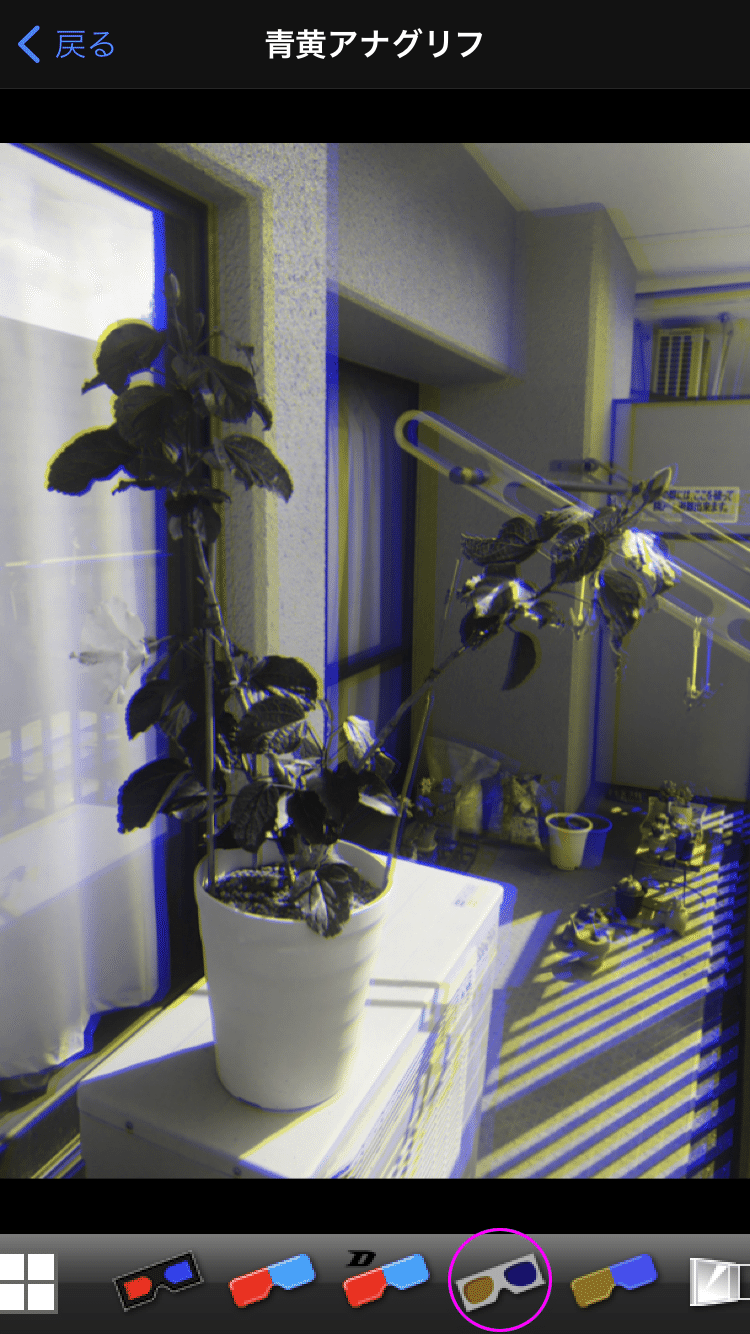
・カラー青黄アナグリフ:青黄メガネ用のカラーアナグリフ
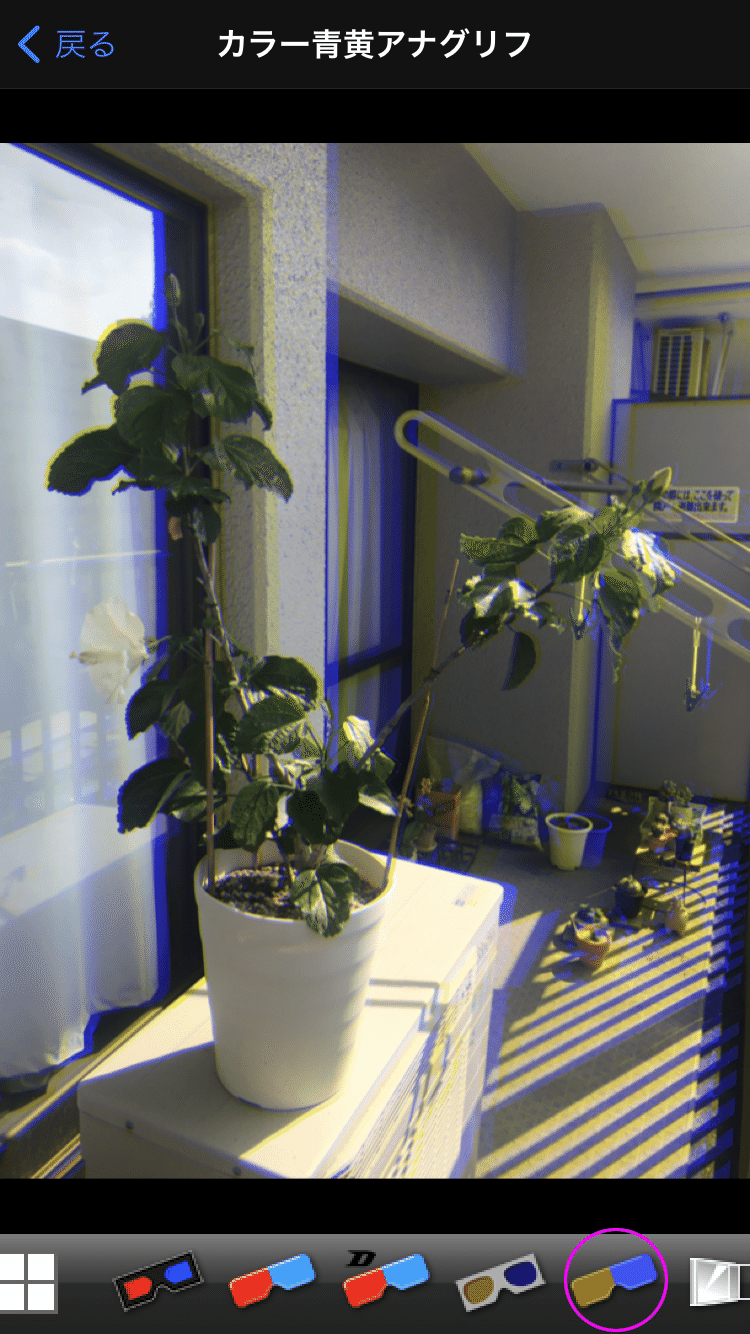
⑧ 作成した3D画像を保存(有料版のみ可能)
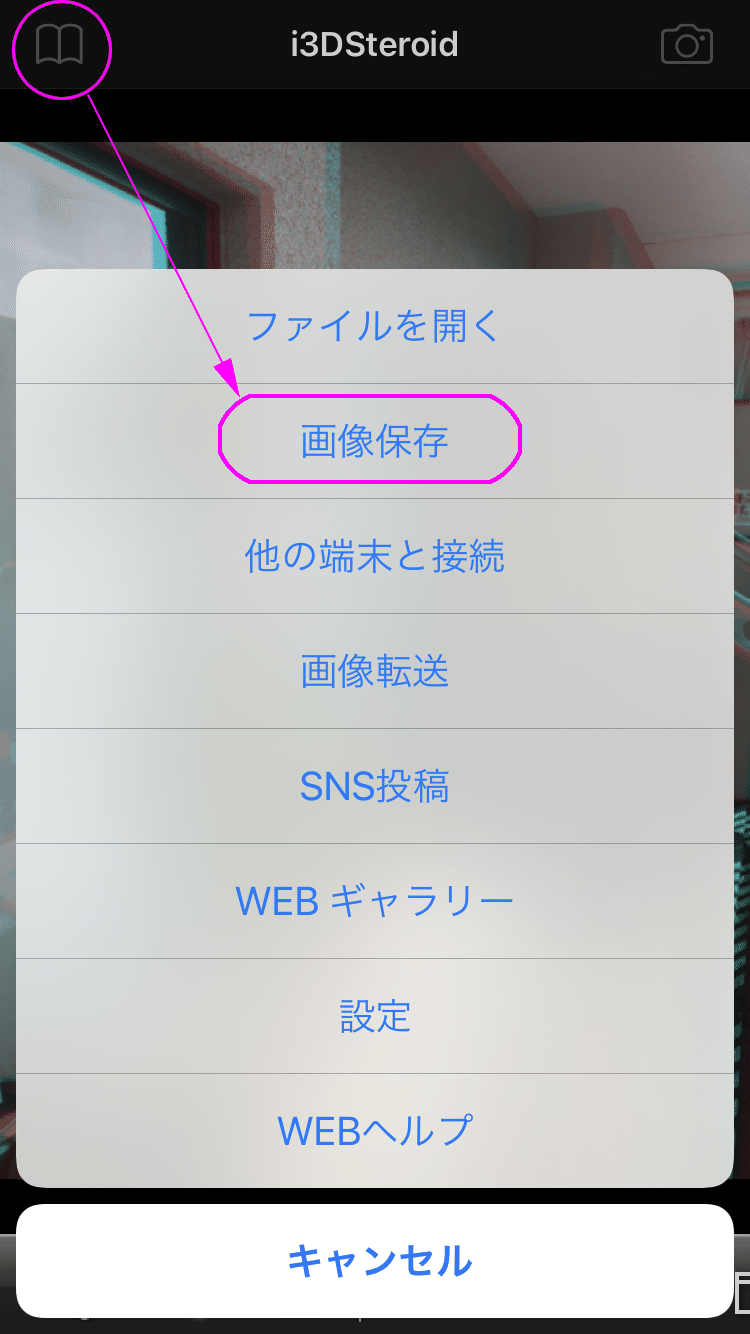
↓
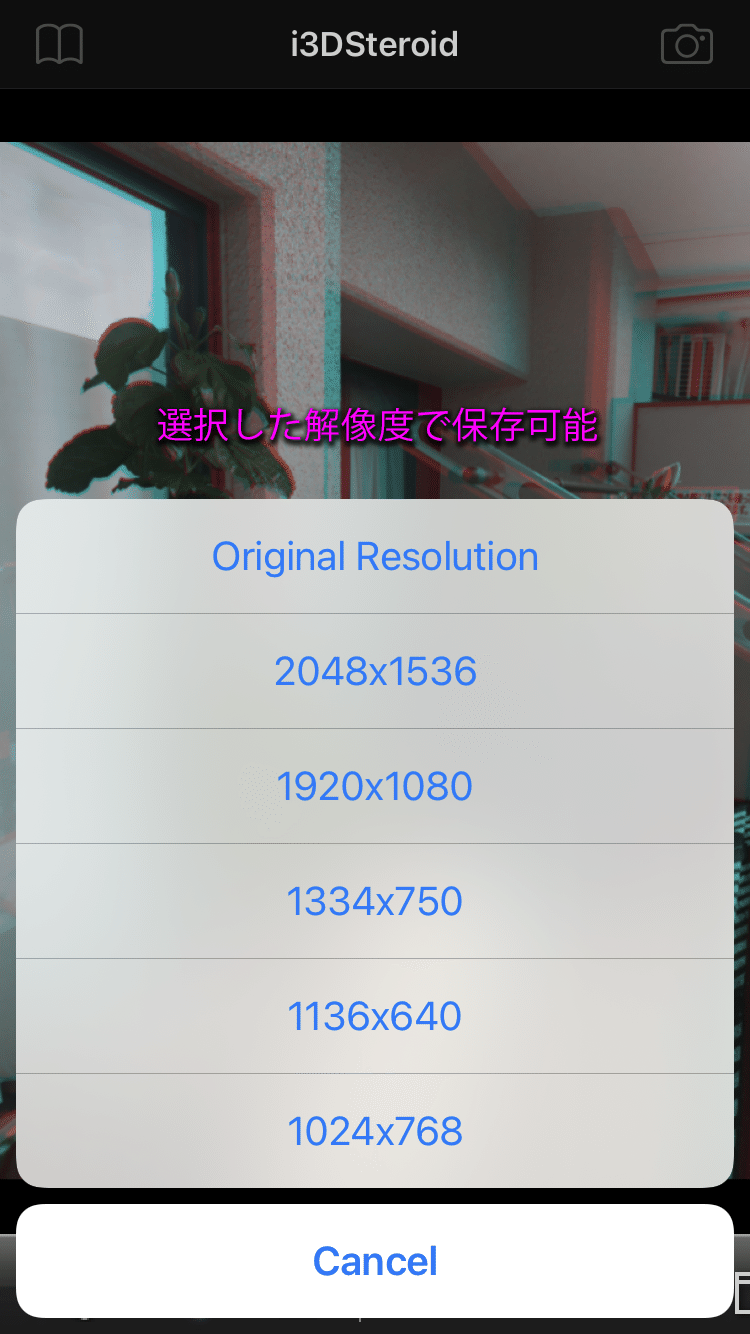
■いろいろな被写体に挑戦
上記のように、スマホのカメラを水平移動して2枚撮影する方式は「チャチャ撮影 (CHA-CHA method) と呼ばれています。しかし、2枚を撮影する間に被写体が動いてしまうと、動いた部分の立体感が破綻してしまいます。(動く被写体を破綻なく3D撮影するには、左右2台のカメラのシャッターを同時に切る必要があります)
しかしながら人物を撮影する場合でも、2枚撮影する間、被写体となる人にたのんで静止してもらえば撮影は可能です。知り合いどうしなら、2枚撮影する間、ポーズをとって止まっいてもらうことも可能でしょう。
また犬や猫といった動物でも、動作が止まっている瞬間にすばやく2枚撮影することで、3D撮影することが可能です。
そういった方法で撮影された3D写真がインスタにはたくさんアップされています。#stereoscopic や #anaglyph といったハッシュタグで検索するといいでしょう。
逆に静止していると思われる草花や木々などが、実は風でゆれていて、その部分の立体感が破綻することはよくあるので、撮影時には注意が必要です。
また初めのうちは、カメラと被写体までの距離が 1~3m程度のものがよいと書きましたが、これはカメラの水平移動量が3cm~9cm程度となるので、水平移動しやすいというのが一つの理由です。しかし、建物や風景などは被写体までの距離が遠いものが多いでしょう。水平移動距離は、その分大きくしないと立体感が上手く表現できません。たとえば100m先の風景を撮影したい場合には、約3m水平移動して2枚目を撮影すると、立体感を感じる3D風景写真を撮影することができるでしょう(人の目幅6cmよりも大きな水平移動量で撮影した3D写真を、ハイパーステレオ写真と呼んでいます)
また、小さな花のようなものをクローズアップで3D撮影したい場合には、被写体までの距離が数cmといった、非常に近距離で撮影することになると思います。その場合の水平移動量は、被写体までの距離の10~20分の1程度で上手くいく場合が多いと思いますが、背景の有り無しなど、色々な撮影条件によって最適値は変わります。実際には試行錯誤して、見やすい3D画像になるような水平移動距離を探ることになるでしょう。
-----------------------------------------------------------------------------------
■Info.
※その他アプリ機能などについては、アプリ作者である @spmaker さんのサイトをご参照ください。 http://stereo.jpn.org/jpn/
※STEREOeYe のインスタグラム
・赤青メガネで楽しめるアナグリフ写真
https://www.instagram.com/stereoeye_anaglyph/
・裸眼立体視で楽しめる3D写真
https://www.instagram.com/stereoeye/
※赤青メガネなどの3D写真関連商品が購入できるSTEREOeYeオンラインショップ https://www.stereoeye.jp/shop/
この記事が気に入ったらサポートをしてみませんか?
